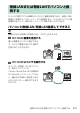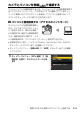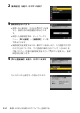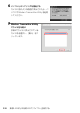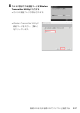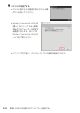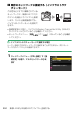活用ガイド(PDF版)
Table Of Contents
- すぐに撮影したいときは
- カメラと付属品を確認する
- 本書について
- 目次
- 安全上のご注意
- 各部の名称とメニューの使い方
- 準備をする
- 撮影と再生の基本操作
- 撮影機能の設定
- 動画撮影の機能
- 画像の再生と編集
- 音声メモ
- HDMI機器(テレビや外部レコーダー)との接続
- スマートフォンとの接続
- パソコンやFTPサーバーと の接続
- 他のカメラとの接続
- フラッシュ撮影
- フラッシュ増灯撮影
- メニューガイド
- 初期設定一覧
- 静止画撮影メニュー:静止画撮影で使える便利な機能
- 動画撮影メニュー:動画撮影で使える便利な機能
- カスタムメニュー: 撮影に関するさらに詳細な設定
- カスタムメニューの管理
- a:フォーカス
- b:露出・測光
- c:AEロック・タイマー
- d:撮影・記録・表示
- e:フラッシュ・BKT撮影
- f:操作
- g:動画
- 再生メニュー:再生で使える便利な機能
- セットアップメニュー:カメラを使いやすくする基本設定
- カードの初期化(フォーマット)
- 言語(Language)
- タイムゾーンと日時
- モニターの明るさ
- モニターのカラーカスタマイズ
- ファインダーの明るさ
- ファインダーのカラーカスタマイズ
- ファインダー表示サイズ(静止画Lv)
- モニターモードの限定
- 画面情報の自動回転
- AF微調節の設定
- レンズ情報手動設定
- フォーカス位置の記憶
- 自動電源OFF温度
- 電源OFF時のセンサーシールド
- イメージセンサークリーニング
- イメージダストオフデータ取得
- ピクセルマッピング
- 画像コメント
- 著作権情報
- IPTC
- 音声メモの設定
- 電子音
- サイレントモード
- タッチ操作
- HDMI
- USB接続時の優先
- 位置情報(内蔵)
- リモコン(WR)設定
- リモコン(WR)のFnボタンの機能
- 認証情報
- 電池チェック
- USB給電
- パワーセーブ(静止画モード)
- カードなし時レリーズ
- メニュー設定の保存と読み込み
- カメラの初期化
- ファームウェアバージョン
- ネットワークメニュー:カメラをネットワークに接続する機能
- マイメニュー/最近設定した項目
- 困ったときは
- 資料
- 索引
343
無線
LAN
または有線
LAN
でパソコンと接続する
カメラとパソコンを無線
LAN
で接続する
カメラとパソコンを無線接続するには、カメラとパソコンを直接無線接続す
るアクセスポイントモードと、ご自宅などにすでに構築されているネット
ワークに無線
LAN
アクセスポイントを経由してパソコンと接続するインフ
ラストラクチャーモードの
2
通りの方法があります。
❚❚
パソコンと直接接続する(アクセスポイントモード)
カメラとパソコンを直接無線接続し
ます。カメラをアクセスポイントと
して使用するため、野外など無線
LAN
環境がない場合でも無線接続が
でき、複雑な設定も不要です。カメ
ラと無線接続中は、パソコンはインターネットを使用できません。
• 接続設定を行う前に、パソコンに
Wireless Transmitter Utility
(
0
342
)
がインストールされていることを確認してください。
• ネットワークメニュー[有線
LAN
]が[
OFF
]になっていることを確認
してください。
1
ネットワークメニュー[
PC
と接続]で[接
続設定]を選び、マルチセレクターの
2
を
押す